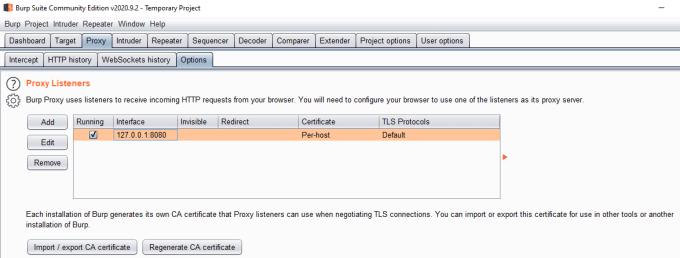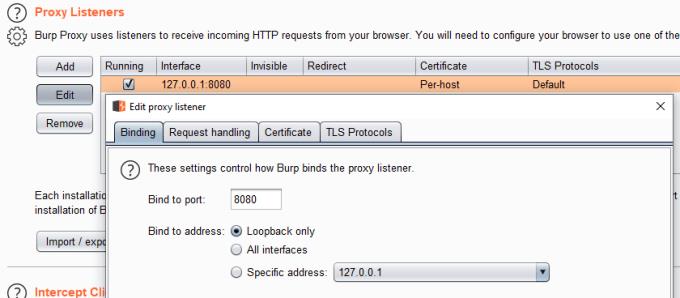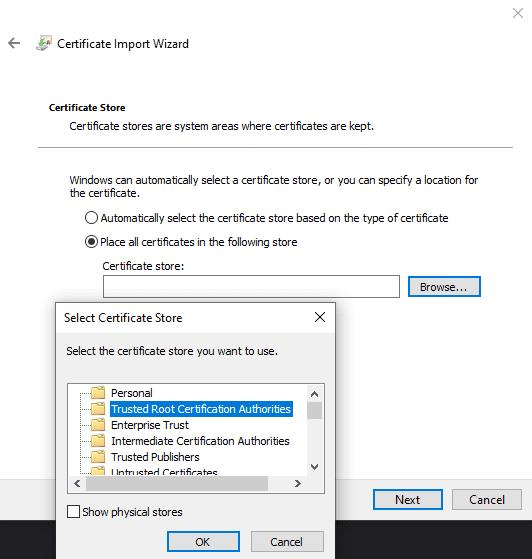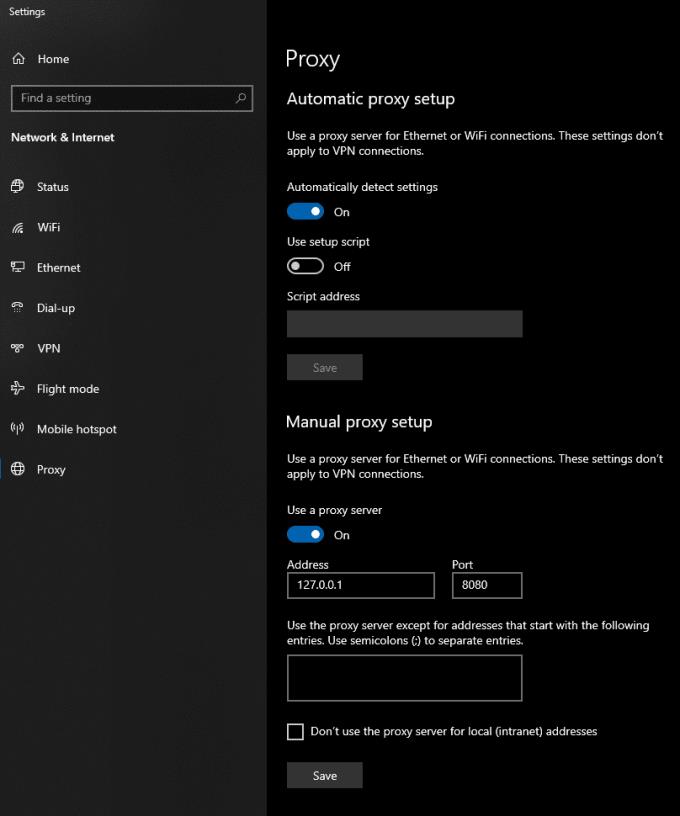Kao proxy Burp Suite je dizajniran za presretanje vašeg web prometa. Ovo je ključni dio mogućnosti korištenja Burpa za manipuliranje vašim web prometom dok ga koristite za testiranje web stranice. Međutim, to nije samo alat klikni i igraj, morate konfigurirati Burp i svoj uređaj za zajednički rad.
Konfiguriranje podrigivanja
Prva stvar koju trebate učiniti je osigurati da imate instaliran Burp, možete preuzeti besplatno “Community” izdanje s PortSwiggerove web stranice . Nakon što se instalira i pokrenete aplikaciju, možete pogledati podkarticu "Opcije" na kartici "Proxy" da biste pronašli pojedinosti za slušatelja proxyja.
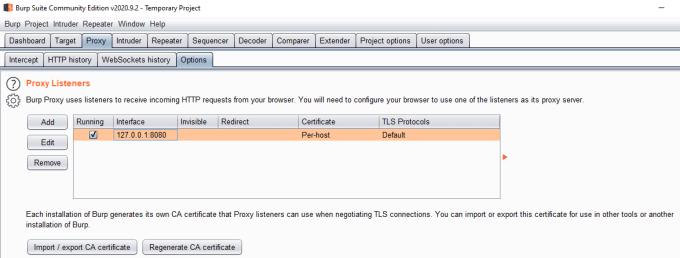
Pojedinosti slušatelja proxyja možete pronaći na podkartici "Opcije" na kartici "Proxy".
Proxy prema zadanim postavkama sluša port 8080 IPv4 adrese povratne petlje "127.0.0.1", iako to neće uspjeti ako imate drugu uslugu koja koristi taj port. Ako želite konfigurirati koje sučelje ili broj porta Burp sluša, možete urediti zadani slušatelj ili dodati novi.
Savjet: Morat ćete promijeniti sučelje koje Burp sluša ako želite pratiti promet drugog uređaja.
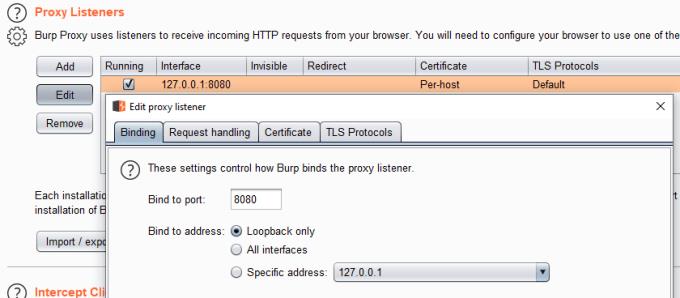
Možete konfigurirati postojeći slušatelj ili dodati novi.
Konfiguriranje vašeg uređaja
Prva stvar koju trebate učiniti na svom uređaju je dodati Burp certifikat u svoju pohranu povjerenja, tako da možete presresti HTTPS promet bez stalnih upozorenja certifikata. Da biste to učinili, počnite pregledavanjem IP-a i porta proxy slušatelja, npr. 127.0.0.1:8080, i preuzimanjem “CA certifikata”. Nakon što se preuzme, dvaput ga kliknite, a zatim ga instalirajte na popis "Trested Root Certification Authorities" trgovine "Trenutni korisnik" ili "Local Machine".
Savjet: morat ćete ponovno pokrenuti preglednik da bi ova promjena stupila na snagu.
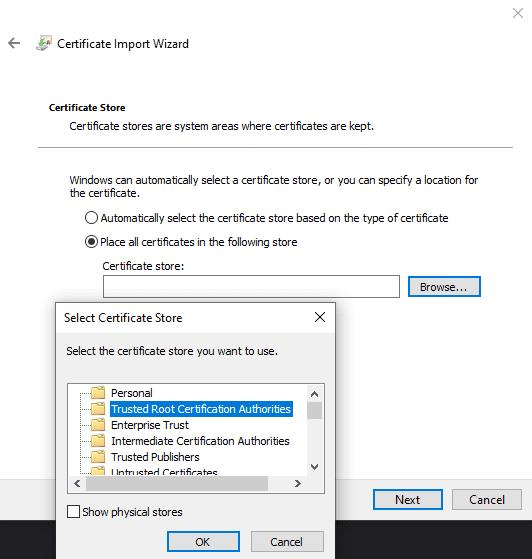
Uvezite certifikat u “Trusted Root Certification Authorities”.
Konačno, morate konfigurirati svoj uređaj za korištenje proxy slušatelja kao proxy poslužitelja. Točan način za to ovisit će o vašem operativnom sustavu, postavku se općenito može pronaći u mrežnim postavkama ili u postavkama veze s vašom trenutnom mrežom.
U sustavu Windows 10 možete pristupiti stranici za konfiguraciju proxyja u aplikaciji Postavke tako da pritisnete tipku Windows, zatim upišete "Postavke proxyja" i pritisnete enter. U odjeljku "Ručno postavljanje proxyja" trebate kliknuti klizač "Koristi proxy poslužitelj" na poziciju "Uključeno", unesite IP adresu i broj porta vašeg proxy slušatelja, zatim kliknite "Spremi" da biste omogućili proxy.
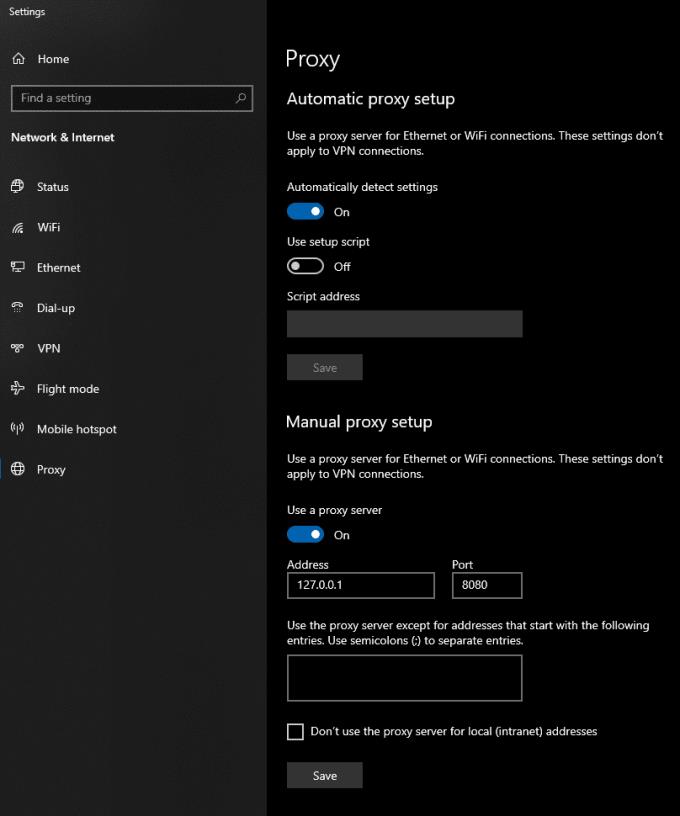
Konfigurirajte IP adresu i broj porta slušatelja u proxy postavkama aplikacije Postavke.
Nakon što završite s presretanjem prometa, morat ćete spriječiti Windows da koristi proxy. Da biste to učinili, samo trebate kliknuti klizač "Koristi proxy poslužitelj" u položaj "Isključeno" na stranici "Postavke proxyja" aplikacije Postavke.